Многие пользователи Mac недавно наткнулись на диалоговое окно предупреждения «Thunderbolt Bridge», которое появляется, когда они посещают панель предпочтений сети OS X, полный текст окна сообщения говорит:
Поскольку это проявляется не в силе для большинства пользователей Mac, это вызывает довольно много путаницы в отношении того, что это такое, почему оно появляется, и что с этим делать … и вот что мы здесь объясним.
Что такое Мост Тандерболта? Почему это внезапно появляется?
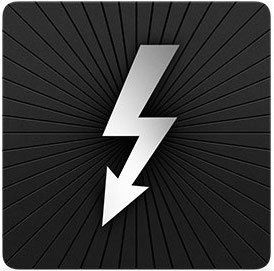 Thunderbolt Bridge позволяет подключать Mac вместе для передачи файлов и данных взад и вперед непосредственно с помощью кабеля Thunderbolt без необходимости использования традиционных методов совместного использования файлов, таких как AFP, AirDrop или Wi-Fi и ethernet. Из-за впечатляющей скорости, предлагаемой через соединения Thunderbolt, передача моста Thunderbolt Bridge позволяет быстро копировать данные между компьютерами Mac, достигая скорости 10 ГБ / с. Это обычно используется с помощником миграции для перемещения всего с старого Mac на новый Mac с максимально возможной скоростью, но его также можно использовать для общих передач файлов и режима целевого диска.
Thunderbolt Bridge позволяет подключать Mac вместе для передачи файлов и данных взад и вперед непосредственно с помощью кабеля Thunderbolt без необходимости использования традиционных методов совместного использования файлов, таких как AFP, AirDrop или Wi-Fi и ethernet. Из-за впечатляющей скорости, предлагаемой через соединения Thunderbolt, передача моста Thunderbolt Bridge позволяет быстро копировать данные между компьютерами Mac, достигая скорости 10 ГБ / с. Это обычно используется с помощником миграции для перемещения всего с старого Mac на новый Mac с максимально возможной скоростью, но его также можно использовать для общих передач файлов и режима целевого диска.
Чтобы использовать Thunderbolt Bridge в качестве сетевой опции, вам понадобится кабель Thunderbolt и оба компьютера Mac должны работать под управлением OS X Mavericks или новее с поддержкой Thunderbolt.
и оба компьютера Mac должны работать под управлением OS X Mavericks или новее с поддержкой Thunderbolt.
Хорошо, поэтому Thunderbolt Bridge предназначен для общения, но почему он появляется случайно?
Причина, по которой большинство пользователей видят это сообщение сейчас в панели предпочтений сети, вероятно, потому, что недавно обновила OS X, что добавило поддержку этой функции в Mavericks. Если вы не были в панели предпочтений сети некоторое время, вы увидите это, когда вы туда поедете. Аналогично, если вы посетили панель «Сетевые настройки», просто нажали «ОК» в окне оповещений, а затем проигнорировали это дополнение, вы снова получите сообщение с тем же предупреждающим полем, информирующее вас об обнаружении интерфейса.
Как остановить «обнаруженный новый интерфейс: мостик молнии» Всплывающее окно с появлением
У вас есть два варианта: добавление интерфейса и его игнорирование или удаление сетевого интерфейса Thunderbolt Bridge (не беспокойтесь, вы можете добавить его позже, если хотите фактически использовать службу для передачи файлов):
Решение 1. Добавьте сетевой интерфейс моста Thunderbolt Bridge
- Откройте панель «Предпочтение сети», как обычно, чтобы открыть всплывающее диалоговое окно «Новый интерфейс», затем нажмите «ОК», чтобы закрыть предупреждение.
- Теперь выберите «Thunderbolt Bridge» с панели предпочтений, затем нажмите кнопку «Применить», чтобы установить добавление нового сетевого интерфейса в OS X
Все это делает принятие моста Thunderbolt как другой сетевой вариант, это не значит, что вы должны его использовать.
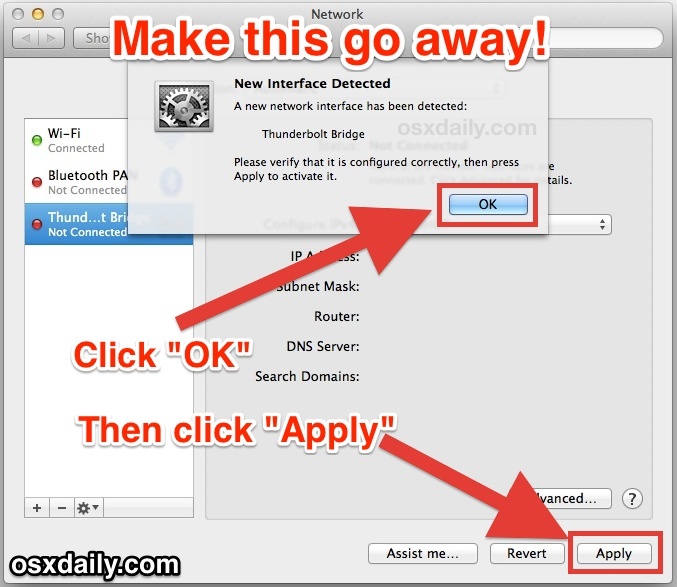
Вы должны быть в состоянии закрыть Network Preferences и никогда не беспокоиться об этом сообщении, но если по какой-то причине он снова отобразит вас, вы установите его «неактивным», выполнив следующие действия:
- Выберите «Thunderbolt Bridge» на панели «Сеть» и нажмите значок шестеренки
- Выберите «Сделать службу неактивной»
Решение 2: Удаление сетевого интерфейса Thunderbolt Bridge
Вы также можете удалить мост Thunderbolt Bridge из доступного сетевого интерфейса. Это лучшее решение, если по какой-то причине вышеупомянутые два подхода не работают, чтобы убрать это предупреждающее сообщение.
- На панели «Сетевые настройки» нажмите «ОК» в диалоговом окне «Новый интерфейс»
- Теперь выберите «Thunderbolt Bridge» с боковой панели и нажмите маленькую кнопку [-] минус, чтобы удалить опцию в качестве сетевого интерфейса
- Выберите «Применить», чтобы установить изменение
Это не является постоянным, но это остановит появление ворчащего окна в настройках сети OS X.
Если вы решите, что хотите использовать Thunderbolt Bridge в качестве опции для Mac-to-Mac, просто вернитесь на панель управления Network, нажмите кнопку [+] plus и снова добавьте Thunderbolt Bridge в качестве опции сетевого интерфейса.










